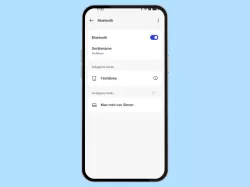Android: Datei über Bluetooth versenden
Du möchtest Dateien über Bluetooth versenden? Hier zeigen wir, wie man eine Datei an Bluetooth-Geräte senden kann.
Von Denny Krull · Veröffentlicht am
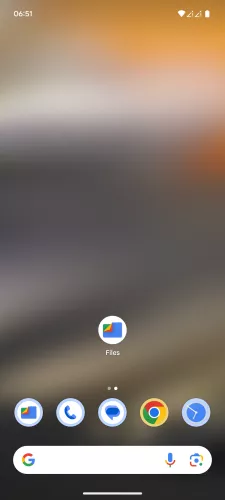


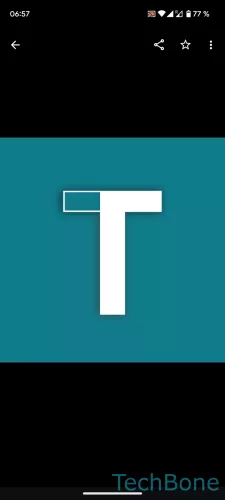
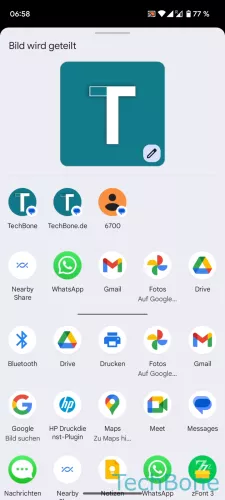

- Öffne die Files -App
- Wähle einen Dateityp
- Wähle eine Datei
- Tippe auf Teilen
- Tippe auf Bluetooth
- Wähle verfügbares Gerät

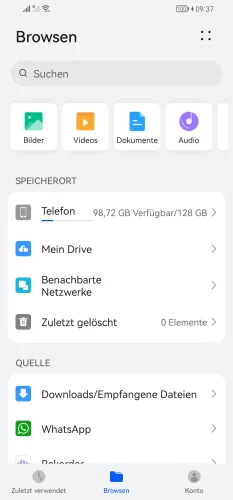
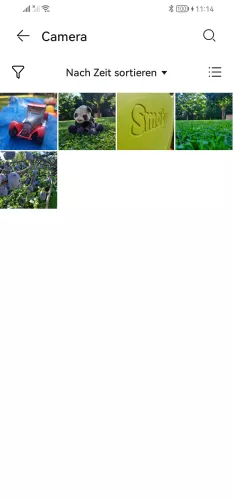

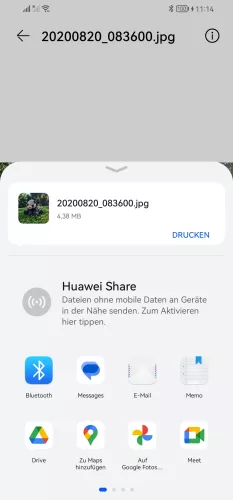
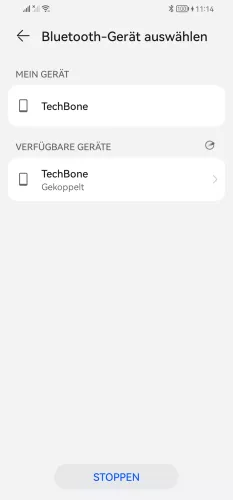
- Öffne die Dateien-App
- Wähle den Dateityp
- Wähle eine Datei
- Tippe auf Teilen
- Tippe auf Bluetooth
- Wähle ein verfügbares Gerät, um die Datei zu senden

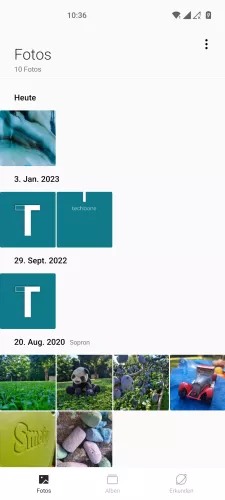




- Öffne die Fotos-App
- Tippe und halte ein Foto/Video
- Falls gewünscht, wähle weitere Fotos/Videos
- Tippe auf Senden
- Tippe auf Bluetooth
- Wähle ein verfügbares Bluetooth-Gerät


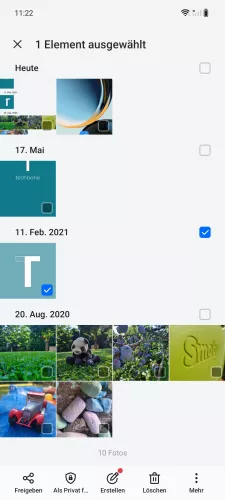

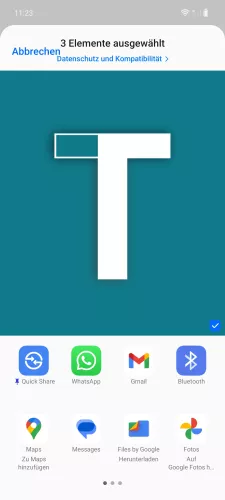
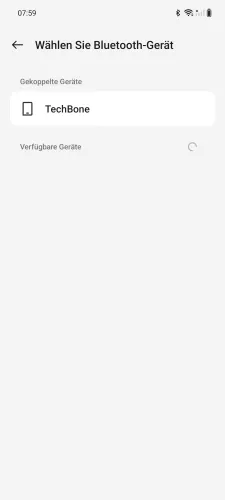
- Öffne die Fotos-App
- Tippe und halte ein Foto/Video
- Falls gewünscht, wähle weitere Fotos /Videos
- Tippe auf Freigeben
- Tippe auf Bluetooth
- Wähle ein Bluetooth-Gerät
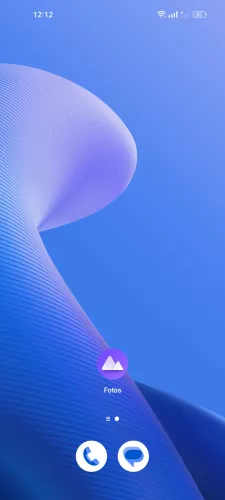
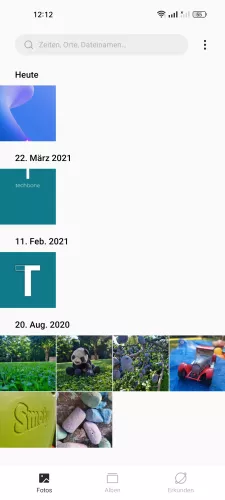

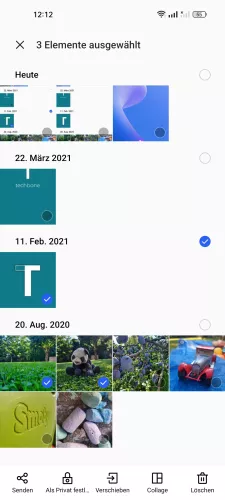
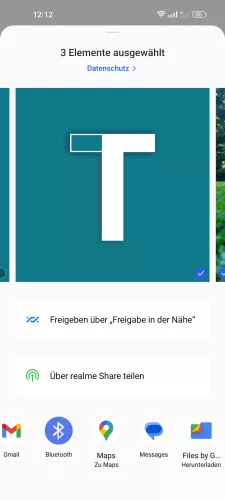
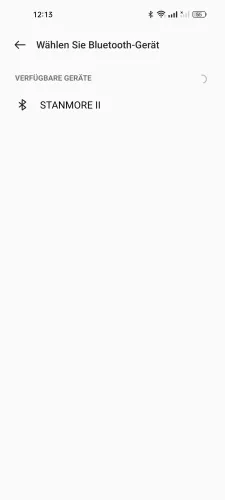
- Öffne die Fotos-App
- Tippe und halte ein Foto/Video
- Falls gewünscht, wähle weitere Fotos/Videos
- Tippe auf Senden
- Tippe auf Bluetooth
- Wähle ein verfügbares/gekoppeltes Bluetooth-Gerät






- Öffne die Eigene Dateien-App
- Wähle den Dateityp
- Wähle eine Datei
- Tippe auf Teilen
- Tippe auf Bluetooth
- Wähle ein verfügbares Gerät



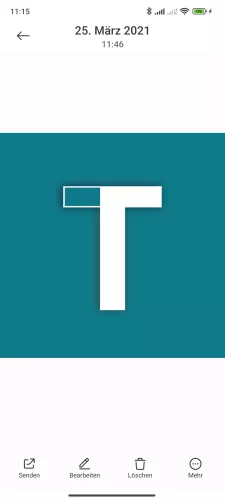


- Öffne die Dateimanager-App
- Wähle den entsprechenden Dateityp
- Wähle eine Datei
- Tippe auf Senden
- Tippe auf Bluetooth
- Wähle ein verfügbares/gespeichertes Bluetooth-Gerät






- Öffne die Dateimanager-App
- Wähle den Dateityp
- Wähle eine Datei
- Tippe auf Teilen
- Tippe auf Bluetooth
- Wähle ein verfügbares Gerät
Um vom Android-Smartphone Daten, wie beispielsweise Dokumente, Videos oder Fotos mit Bluetooth auf andere Geräte übertragen zu können, muss man zunächst die Bluetooth-Geräte miteinander verbinden. Daraufhin genügt es, die gewünschte Datei zu wählen und über das Teilen-Menü "Bluetooth" auszuwählen. Dort kann man das gewünschte Gerät als Empfänger wählen und die Datei per Bluetooth übertragen.
Hinweis: Man kann Dateien wie Kontakte (VCF), PDFs, Textdateien, Videos, Fotos oder sonstige Bilder senden.
Diese Anleitung gehört zu unseren umfassendem Guide für Stock Android. Alles Schritt für Schritt erklärt!